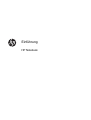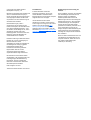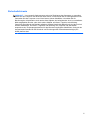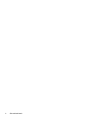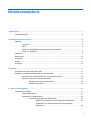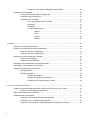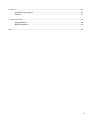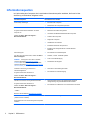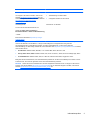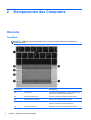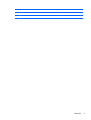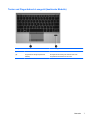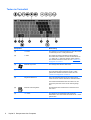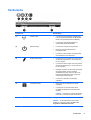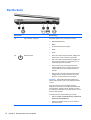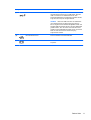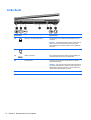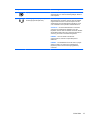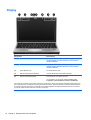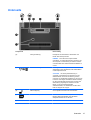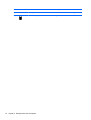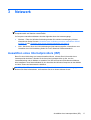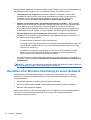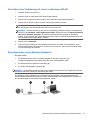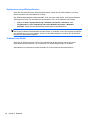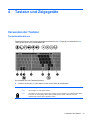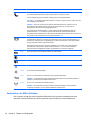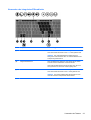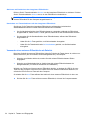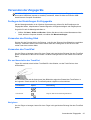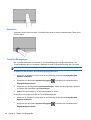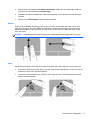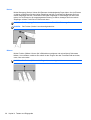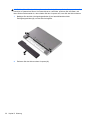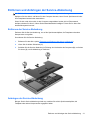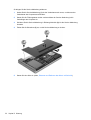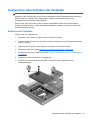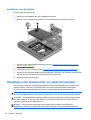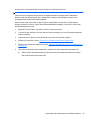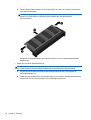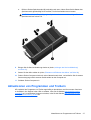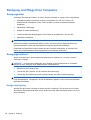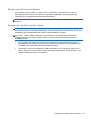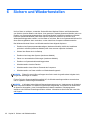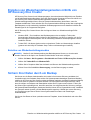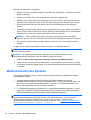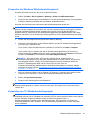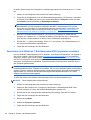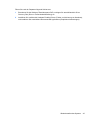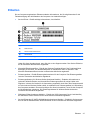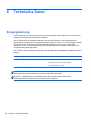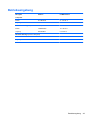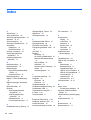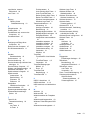Einführung
HP Notebook

© Copyright 2012 Hewlett-Packard
Development Company, L.P.
Bluetooth ist eine Marke ihres Inhabers und
wird von Hewlett-Packard Company in
Lizenz verwendet. Microsoft und Windows
sind eingetragene Marken der Microsoft
Corporation in den USA. Das SD Logo ist
eine Marke ihres Inhabers.
Hewlett-Packard („HP“) haftet –
ausgenommen für die Verletzung des
Lebens, des Körpers, der Gesundheit oder
nach dem Produkthaftungsgesetz – nicht
für Schäden, die fahrlässig von HP, einem
gesetzlichen Vertreter oder einem
Erfüllungsgehilfen verursacht wurden. Die
Haftung für grobe Fahrlässigkeit und
Vorsatz bleibt hiervon unberührt.
Inhaltliche Änderungen dieses Dokuments
behalten wir uns ohne Ankündigung vor.
Die Informationen in dieser
Veröffentlichung werden ohne Gewähr für
ihre Richtigkeit zur Verfügung gestellt.
Insbesondere enthalten diese
Informationen keinerlei zugesicherte
Eigenschaften. Alle sich aus der
Verwendung dieser Informationen
ergebenden Risiken trägt der Benutzer.
Die Garantien für HP Produkte werden
ausschließlich in der entsprechenden, zum
Produkt gehörigen Garantieerklärung
beschrieben. Aus dem vorliegenden
Dokument sind keine weiter reichenden
Garantieansprüche abzuleiten.
Erste Ausgabe: Juni 2012
Teilenummer des Dokuments: 677135-041
Produkthinweis
In diesem Handbuch werden die
Funktionen beschrieben, die von den
meisten Modellen unterstützt werden.
Einige Funktionen sind auf Ihrem Computer
möglicherweise nicht verfügbar.
Um die aktuellste Version dieses
Handbuchs zu erhalten, wenden Sie sich
an den Support. Um Support in den USA zu
erhalten, rufen Sie die Website
http://
www.hp.com/go/contactHP auf. Um
weltweiten Support zu erhalten, rufen Sie
die Website http://welcome.hp.com/country/
us/en/wwcontact_us.html auf.
Bestimmungen zur Verwendung der
Software
Durch Installieren, Kopieren, Herunterladen
oder anderweitiges Verwenden der auf
diesem Computer vorinstallierten
Softwareprodukte erkennen Sie die
Bestimmungen des HP Lizenzvertrags für
Endbenutzer (EULA) an. Wenn Sie diese
Lizenzbestimmungen nicht akzeptieren,
müssen Sie das unbenutzte Produkt
(Hardware und Software) innerhalb von 14
Tagen zurückgeben und können als
einzigen Anspruch die Rückerstattung des
Kaufpreises fordern. Die Rückerstattung
unterliegt den entsprechenden Richtlinien
des Verkäufers.
Wenn Sie weitere Informationen bzw. eine
volle Erstattung des Kaufpreises für den
Computer wünschen, setzen Sie sich mit
Ihrer lokalen Verkaufsstelle (dem
Verkäufer) in Verbindung.

Sicherheitshinweis
VORSICHT! Um eventuelle Verbrennungen oder eine Überhitzung des Computers zu vermeiden,
stellen Sie den Computer nicht direkt auf Ihren Schoß, und blockieren Sie die Lüftungsschlitze nicht.
Verwenden Sie den Computer nur auf einer festen, ebenen Oberfläche. Vermeiden Sie die
Blockierung der Luftzirkulation durch andere feste Objekte, wie beispielsweise einen in unmittelbarer
Nähe aufgestellten Drucker, oder durch weiche Objekte, wie Kissen, Teppiche oder Kleidung.
Vermeiden Sie während des Betriebs außerdem direkten Kontakt des Netzteils mit der Haut und mit
weichen Oberflächen, wie Kissen, Teppichen oder Kleidung. Der Computer und das Netzteil
entsprechen den Temperaturgrenzwerten für dem Benutzer zugängliche Oberflächen, die durch den
internationalen Standard für die Sicherheit von Einrichtungen der Informationstechnologie (IEC
60950) definiert sind.
iii

iv Sicherheitshinweis

Inhaltsverzeichnis
1 Willkommen ..................................................................................................................................................... 1
Informationsquellen .............................................................................................................................. 2
2 Komponenten des Computers ....................................................................................................................... 4
Oberseite .............................................................................................................................................. 4
TouchPad ............................................................................................................................ 4
LEDs .................................................................................................................................... 6
Tasten und Fingerabdruck-Lesegerät (bestimmte Modelle) ................................................ 7
Tasten im Tastenfeld ........................................................................................................... 8
Vorderseite ........................................................................................................................................... 9
Rechte Seite ....................................................................................................................................... 10
Linke Seite .......................................................................................................................................... 12
Display ................................................................................................................................................ 14
Unterseite ........................................................................................................................................... 15
3 Netzwerk ........................................................................................................................................................ 17
Auswählen eines Internetproviders (ISP) ........................................................................................... 17
Herstellen einer Wireless-Verbindung zu einem Netzwerk ................................................................ 18
Herstellen einer Verbindung mit einem vorhandenen WLAN ............................................ 19
Einrichten eines neuen Wireless-Netzwerks ..................................................................... 19
Konfigurieren eines Wireless-Routers ............................................................... 20
Schützen Ihres WLAN ....................................................................................... 20
4 Tastatur und Zeigegeräte ............................................................................................................................. 21
Verwenden der Tastatur ..................................................................................................................... 21
Tastenkombinationen ........................................................................................................ 21
Verwenden von Ziffernblöcken .......................................................................................... 22
Verwenden des integrierten Ziffernblocks ......................................................... 23
Aktivieren und Deaktivieren des integrierten Ziffernblocks ............... 24
Umschalten von Tastenfunktionen auf dem integrierten
Ziffernblock ....................................................................................... 24
v

Verwenden eines externen Ziffernblocks als Zubehör ...................................... 24
Verwenden der Zeigegeräte ............................................................................................................... 25
Festlegen der Einstellungen für Zeigegeräte ..................................................................... 25
Verwenden des Pointing Stick ........................................................................................... 25
Verwenden des TouchPad ................................................................................................ 25
Ein- und Ausschalten des TouchPad ................................................................ 25
Navigieren ......................................................................................................... 25
Auswählen ......................................................................................................... 26
TouchPad-Bewegungen .................................................................................... 26
Bildlauf .............................................................................................. 27
Zoom ................................................................................................ 27
Drehen .............................................................................................. 28
Blättern ............................................................................................. 28
5 Wartung ......................................................................................................................................................... 29
Einsetzen und Entfernen des Akkus .................................................................................................. 29
Entfernen und Anbringen der Service-Abdeckung ............................................................................. 31
Entfernen der Service-Abdeckung ..................................................................................... 31
Anbringen der Service-Abdeckung .................................................................................... 31
Austauschen oder Aufrüsten der Festplatte ....................................................................................... 33
Entfernen der Festplatte .................................................................................................... 33
Installieren einer Festplatte ................................................................................................ 34
Hinzufügen oder Austauschen von Speichermodulen ....................................................................... 34
Aktualisieren von Programmen und Treibern ..................................................................................... 37
Reinigung und Pflege Ihres Computers ............................................................................................. 38
Reinigungsmittel ................................................................................................................ 38
Reinigungsverfahren .......................................................................................................... 38
Reinigen des Displays ....................................................................................... 38
Reinigen der Seiten und des Deckels ............................................................... 39
Reinigen des TouchPad und der Tastatur ........................................................ 39
6 Sichern und Wiederherstellen ..................................................................................................................... 40
Erstellen von Wiederherstellungsmedien mithilfe von HP Recovery Disc Creator ............................. 41
Erstellen von Wiederherstellungsmedien .......................................................................... 41
Sichern Ihrer Daten durch ein Backup ............................................................................................... 41
Wiederherstellen des Systems ........................................................................................................... 42
Verwenden der Windows Wiederherstellungstools ........................................................... 43
Verwenden von f11-Wiederherstellungstools .................................................................... 43
Verwenden einer Windows 7 Betriebssystem-DVD (separat zu erwerben) ...................... 44
vi

7 Support .......................................................................................................................................................... 46
Kontaktieren des Supports ................................................................................................................. 46
Etiketten ............................................................................................................................................. 47
8 Technische Daten ......................................................................................................................................... 48
Eingangsleistung ................................................................................................................................ 48
Betriebsumgebung ............................................................................................................................. 49
Index ................................................................................................................................................................... 50
vii

viii

1 Willkommen
Nach dem Einrichten und Registrieren des Computers müssen Sie die folgenden wichtigen Schritte
ausführen:
●
Stellen Sie eine Internetverbindung her – Richten Sie Ihr Netzwerk (LAN oder Wireless-LAN)
ein, damit Sie eine Verbindung zum Internet herstellen können. Weitere Informationen finden Sie
unter
„Netzwerk“ auf Seite 17.
●
Aktualisieren Sie Ihre Antivirensoftware – Schützen Sie Ihren Computer vor Schäden, die
durch Viren verursacht werden. Die Software ist auf dem Computer vorinstalliert. Sie umfasst
kostenlose Updates für eine begrenzte Zeit. Weitere Informationen finden Sie im HP Notebook
Referenzhandbuch. Informationen zum Zugriff auf dieses Handbuch finden Sie unter
„Informationsquellen“ auf Seite 2.
● Lernen Sie die Komponenten und Merkmale Ihres Computers kennen – Informieren Sie
sich über die Merkmale Ihres Computers. Weitere Informationen finden Sie unter
„Komponenten
des Computers“ auf Seite 4 und „Tastatur und Zeigegeräte“ auf Seite 21.
●
Ermitteln Sie installierte Software – Zeigen Sie eine Liste mit der Software an, die auf dem
Computer bereits vorinstalliert ist. Wählen Sie Start > Alle Programme. Nähere Informationen
zum Verwenden der im Lieferumfang enthaltenen Software finden Sie in den Anleitungen des
Softwareherstellers, die in der Software oder auf der Website des Herstellers bereitgestellt
werden.
1

Informationsquellen
Im Lieferumfang des Computers sind verschiedene Informationsquellen enthalten, die Ihnen bei der
Ausführung verschiedener Aufgaben helfen.
Informationsquellen Informationen zum Thema:
Poster Setup-Anleitungen
●
Einrichten des Computers
● Identifizieren der Computerkomponenten
HP Notebook Referenzhandbuch
So greifen Sie auf dieses Handbuch auf Ihrem
Computer zu:
Wählen Sie Start > Hilfe und Support >
Benutzerhandbücher.
●
Energiesparfunktionen
● Maximieren der Akkunutzungsdauer
● Verwenden der Multimedia-Merkmale des Computers
● Schützen des Computers
●
Pflege des Computers
●
Aktualisieren der Software
●
Installieren bestimmter Komponenten
●
Erstellen eines drahtgebundenen und/oder Wireless-
Netzwerks
Hilfe und Support
Um Hilfe und Support aufzurufen, wählen Sie Start >
Hilfe und Support.
HINWEIS: Um Support in den USA zu erhalten,
rufen Sie die Website
http://www.hp.com/go/
contactHP auf. Um weltweiten Support zu erhalten,
rufen Sie die Website
http://welcome.hp.com/country/
us/en/wwcontact_us.html auf.
●
Informationen zum Betriebssystem
● Software-, Treiber- und BIOS-Updates
●
Tools zur Fehlerbeseitigung
●
Kontaktieren des Supports
Hinweise zu Zulassung, Sicherheit und
Umweltverträglichkeit
So greifen Sie auf das Handbuch zu:
Wählen Sie Start > Hilfe und Support >
Benutzerhandbücher.
●
Sicherheits- und Zulassungshinweise
● Informationen zur Akkuentsorgung
Handbuch für sicheres und angenehmes Arbeiten
So greifen Sie auf das Handbuch zu:
Wählen Sie Start > Hilfe und Support >
Benutzerhandbücher.
– ODER –
Besuchen Sie die Website
http://www.hp.com/ergo.
●
Sachgerechte Einrichtung des Arbeitsplatzes sowie die
richtige Haltung und gesundheitsbewusstes Arbeiten
●
Informationen zur elektrischen und mechanischen Sicherheit
Broschüre Worldwide Telephone Numbers
(Telefonnummern weltweit)
Diese Broschüre ist im Lieferumfang Ihres Computers
enthalten.
Telefonnummern des HP Supports
2 Kapitel 1 Willkommen

Informationsquellen Informationen zum Thema:
HP Website
Um Support in den USA zu erhalten, rufen Sie die
Website
http://www.hp.com/go/contactHP auf. Um
weltweiten Support zu erhalten, rufen Sie die Website
http://welcome.hp.com/country/us/en/
wwcontact_us.html auf.
●
Informationen zum Support
● Teilebestellung und weitere Hilfe
●
Verfügbares Zubehör für das Produkt
Herstellergarantie*
So rufen Sie die Garantieinformationen auf:
Wählen Sie Start > Hilfe und Support >
Benutzerhandbücher > Daten zur Garantieleistung.
– ODER –
Besuchen Sie die Website
http://www.hp.com/go/
orderdocuments.
Informationen zur Garantie
*Die HP Herstellergarantie für Ihr Produkt finden Sie zusammen mit den Benutzerhandbüchern auf Ihrem Computer und/
oder auf der CD/DVD im Versandkarton. In einigen Ländern/Regionen ist möglicherweise eine gedruckte
HP Herstellergarantie im Versandkarton enthalten. In einigen Ländern/Regionen, in denen keine gedruckte
Garantieerklärung im Lieferumfang enthalten ist, können Sie diese unter
http://www.hp.com/go/orderdocuments anfordern,
oder schreiben Sie an:
●
Nordamerika: Hewlett-Packard, MS POD, 11311 Chinden Blvd., Boise, ID 83714, USA
●
Europa, Naher Osten, Afrika: Hewlett-Packard, POD, Via G. Di Vittorio, 9, 20063, Cernusco s/Naviglio (MI), Italien
● Asien/Pazifikraum: Hewlett-Packard, POD, P.O. Box 200, Alexandra Post Office, Singapore 9115077
Bitte geben Sie die Produktnummer, den Garantiezeitraum (befindet sich auf dem Service-Etikett), Ihren Namen und Ihre
Postanschrift an, wenn Sie eine gedruckte Version Ihrer Garantieerklärung anfordern.
WICHTIG: Senden Sie Ihr HP Produkt NICHT an die oben aufgeführten Adressen zurück. Um Support in den USA zu
erhalten, rufen Sie die Website
http://www.hp.com/go/contactHP auf. Um weltweiten Support zu erhalten, rufen Sie die
Website
http://welcome.hp.com/country/us/en/wwcontact_us.html auf.
Informationsquellen 3

2 Komponenten des Computers
Oberseite
TouchPad
HINWEIS: Möglicherweise unterscheidet sich Ihr Computer optisch leicht von der Abbildung in
diesem Abschnitt.
Komponente Beschreibung
(1) Pointing Stick Zum Bewegen des Mauszeigers und zum Auswählen bzw.
Aktivieren von Elementen auf dem Bildschirm.
(2) Linke Pointing Stick-Taste Funktioniert wie die linke Taste einer externen Maus.
(3) TouchPad-Ein-/Aus-Schalter Zum Ein- bzw. Ausschalten des TouchPad.
(4) TouchPad-Feld Zum Bewegen des Mauszeigers und zum Auswählen bzw.
Aktivieren von Elementen auf dem Bildschirm.
(5) Linke TouchPad-Taste Funktioniert wie die linke Taste einer externen Maus.
4 Kapitel 2 Komponenten des Computers

Komponente Beschreibung
(6) Rechte Pointing Stick-Taste Funktioniert wie die rechte Taste einer externen Maus.
(7) Rechte TouchPad-Taste Funktioniert wie die rechte Taste einer externen Maus.
Oberseite 5

LEDs
Komponente Beschreibung
(1)
Wireless-LED
●
Leuchtet nicht: Ein integriertes Wireless-Gerät, z. B.
ein WLAN-Gerät und/oder ein Bluetooth® Gerät, ist
eingeschaltet (bestimmte Modelle).
● Leuchtet gelb: Alle Wireless-Geräte sind ausgeschaltet
(bestimmte Modelle).
(2) LED für den num-Modus Leuchtet: Der num-Modus ist aktiviert.
(3) LED für die Feststelltaste Leuchtet: Die Feststelltaste ist aktiviert.
(4) TouchPad-LED
●
Leuchtet gelb: Das TouchPad ist ausgeschaltet.
● Leuchtet nicht: Das TouchPad ist eingeschaltet.
6 Kapitel 2 Komponenten des Computers

Tasten und Fingerabdruck-Lesegerät (bestimmte Modelle)
Komponente Beschreibung
(1) TouchPad-Ein-/Aus-Schalter Zum Ein- bzw. Ausschalten des TouchPad.
(2) Fingerabdruck-Lesegerät (bestimmte
Modelle)
Ermöglicht die Anmeldung bei Windows über einen
Fingerabdruck anstatt über ein Kennwort.
Oberseite 7

Tasten im Tastenfeld
Komponente Beschreibung
(1) esc-Taste Zum Anzeigen von Systeminformationen, wenn diese Taste
in Verbindung mit der fn-Taste gedrückt wird.
(2) fn-Taste Zum Ausführen häufig verwendeter Systemfunktionen,
wenn diese Taste zusammen mit einer Funktionstaste, der
num-Taste, der esc-Taste oder anderen Tasten gedrückt
wird. Weitere Informationen finden Sie unter
„Tastatur und
Zeigegeräte“ auf Seite 21.
(3)
Windows Logo-Taste Zum Anzeigen des Windows Startmenüs.
(4) Funktionstasten Zum Ausführen häufig verwendeter Systemfunktionen,
wenn eine dieser Tasten zusammen mit der fn-Taste
gedrückt wird. Weitere Informationen finden Sie unter
„Tastatur und Zeigegeräte“ auf Seite 21.
(5) Integrierter Ziffernblock Wenn der Ziffernblock aktiviert ist, kann dieser wie die
Tasten auf einem externen Ziffernblock verwendet werden.
Jede Taste des Ziffernblocks führt die Funktion aus, die
durch das Symbol oben rechts auf der Taste angezeigt
wird.
(6)
Windows Anwendungstaste Zum Einblenden des Kontextmenüs für Elemente hinter
dem Cursor.
(7) num-Taste Zum Aktivieren bzw. Deaktivieren des integrierten
Ziffernblocks, wenn diese Taste zusammen mit der fn-Taste
gedrückt wird.
8 Kapitel 2 Komponenten des Computers

Vorderseite
Komponente Beschreibung
(1)
Wireless-LED ● Leuchtet weiß: Ein integriertes Wireless-Gerät,
z. B. ein WLAN-Gerät und/oder ein Bluetooth®
Gerät, ist eingeschaltet (bestimmte Modelle).
● Leuchtet gelb: Alle Wireless-Geräte sind
ausgeschaltet (bestimmte Modelle).
(2)
Betriebsanzeige ● Leuchtet: Der Computer ist eingeschaltet.
●
Blinkt: Der Computer befindet sich im
Energiesparmodus.
●
Leuchtet nicht: Der Computer ist ausgeschaltet
oder befindet sich im Ruhezustand.
(3)
Netzteil-/Akkuanzeige ● Leuchtet gelb: Der Computer ist an eine externe
Stromquelle angeschlossen, und der Akku ist 0
bis 90 % geladen.
● Leuchtet weiß: Der Computer ist an eine externe
Stromquelle angeschlossen, und der Akku ist 90
bis 99 % geladen.
●
Blinkt gelb: Ein Akku, der die einzige Stromquelle
des Systems bildet, hat einen niedrigen
Akkuladestand erreicht. Wenn der Akku einen
kritischen Akkuladestand erreicht, beginnt die
Akkuanzeige schnell zu blinken.
●
Leuchtet nicht: Der Akku ist vollständig
aufgeladen.
(4)
Festplattenanzeige
●
Blinkt weiß: Auf die Festplatte wird gerade
zugegriffen.
●
Leuchtet gelb: HP 3D DriveGuard hat die
Festplatte vorübergehend in die Parkposition
gebracht.
HINWEIS: Informationen zu HP 3D DriveGuard
finden Sie im HP Notebook Referenzhandbuch.
(5) Lautsprecher (2) Ermöglichen SRS Premium Sound.
HINWEIS: Um die SRS Premium Sound PRO
Software zu verwenden, wählen Sie Start > Alle
Programme > SRS Premium Sound.
Vorderseite 9

Rechte Seite
Komponente Beschreibung
(1) Speicherkarten-Lesegerät Unterstützt digitale Karten der folgenden Formate:
● MMC (MultiMediaCard)
●
MMC+
●
SD-Speicherkarte (Secure Digital)
● SDHC
●
SDXC
(2)
Betriebsschalter ● Wenn der Computer ausgeschaltet ist, betätigen Sie
den Schalter, um den Computer einzuschalten.
●
Wenn der Computer eingeschaltet ist, betätigen Sie
den Schalter und lassen ihn schnell wieder los, um
den Energiesparmodus einzuleiten.
●
Wenn sich der Computer im Energiesparmodus
befindet, betätigen Sie den Schalter und lassen ihn
schnell wieder los, um den Energiesparmodus zu
beenden.
●
Wenn sich der Computer im Ruhezustand befindet,
betätigen Sie den Schalter und lassen ihn schnell
wieder los, um den Ruhezustand zu beenden.
ACHTUNG: Wird der Betriebsschalter betätigt und in
dieser Position gehalten, gehen nicht gespeicherte Daten
verloren.
Wenn der Computer nicht mehr reagiert und keine
Möglichkeit mehr besteht, ihn über Microsoft® Windows®
herunterzufahren, betätigen Sie den Schalter und halten
ihn mindestens 5 Sekunden lang in dieser Position, um den
Computer auszuschalten.
So können Sie Ihre Energieeinstellungen einsehen:
● Wählen Sie Start > Systemsteuerung > System und
Sicherheit > Energieoptionen.
●
Weitere Informationen finden Sie im HP Notebook
Referenzhandbuch.
10 Kapitel 2 Komponenten des Computers

Komponente Beschreibung
(3)
USB 3.0-Anschluss mit Ladefunktion Zum Anschließen optionaler USB 3.0-Geräte. Bietet eine
verbesserte Stromversorgung für USB-Geräte. Über den
USB 3.0-Anschluss mit Ladefunktion können auch
bestimmte Mobiltelefone und MP3-Player geladen werden,
sogar wenn der Computer ausgeschaltet ist.
HINWEIS: Über einen USB-Anschluss mit Ladefunktion
(auch USB-Anschluss mit Stromversorgung genannt)
können angeschlossene USB-Geräte geladen werden. Mit
Standard-USB-Anschlüssen können nicht alle USB-Geräte
geladen werden, bzw. sie werden mit schwachem Strom
geladen. Einige USB-Geräte benötigen Strom und müssen
daher an einen Anschluss mit Stromversorgung
angeschlossen werden.
(4)
RJ-45-Netzwerkbuchse Zum Anschließen eines Netzwerkkabels.
(5)
Monitoranschluss Zum Anschließen eines externen VGA-Monitors oder -
Projektors.
Rechte Seite 11

Linke Seite
Komponente Beschreibung
(1)
Öffnung für die Diebstahlsicherung Zum Befestigen einer optionalen Diebstahlsicherung am
Computer.
HINWEIS: Die Diebstahlsicherung soll zur Abschreckung
dienen, kann eine missbräuchliche Verwendung oder
einen Diebstahl des Computers jedoch nicht in jedem Fall
verhindern.
(2)
Netzanschluss Zum Anschließen eines Netzteils.
(3)
USB 3.0-Anschluss Zum Anschließen optionaler USB 3.0-Geräte. Bietet eine
verbesserte Stromversorgung für USB-Geräte.
(4) Lüftungsschlitz Ermöglicht die erforderliche Luftzirkulation zum Kühlen
interner Komponenten.
HINWEIS: Der Lüfter des Computers startet automatisch,
um interne Komponenten zu kühlen und den Computer vor
Überhitzung zu schützen. Das Ein- und Ausschalten des
Lüfters während des Betriebs ist normal.
(5) Smart Card Lesegerät (bestimmte Modelle) Unterstützt optionale Smart Cards.
12 Kapitel 2 Komponenten des Computers
Seite wird geladen ...
Seite wird geladen ...
Seite wird geladen ...
Seite wird geladen ...
Seite wird geladen ...
Seite wird geladen ...
Seite wird geladen ...
Seite wird geladen ...
Seite wird geladen ...
Seite wird geladen ...
Seite wird geladen ...
Seite wird geladen ...
Seite wird geladen ...
Seite wird geladen ...
Seite wird geladen ...
Seite wird geladen ...
Seite wird geladen ...
Seite wird geladen ...
Seite wird geladen ...
Seite wird geladen ...
Seite wird geladen ...
Seite wird geladen ...
Seite wird geladen ...
Seite wird geladen ...
Seite wird geladen ...
Seite wird geladen ...
Seite wird geladen ...
Seite wird geladen ...
Seite wird geladen ...
Seite wird geladen ...
Seite wird geladen ...
Seite wird geladen ...
Seite wird geladen ...
Seite wird geladen ...
Seite wird geladen ...
Seite wird geladen ...
Seite wird geladen ...
Seite wird geladen ...
Seite wird geladen ...
-
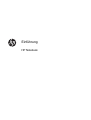 1
1
-
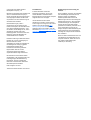 2
2
-
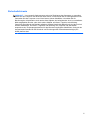 3
3
-
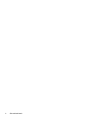 4
4
-
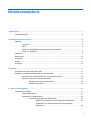 5
5
-
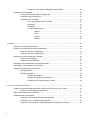 6
6
-
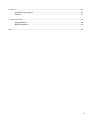 7
7
-
 8
8
-
 9
9
-
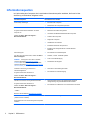 10
10
-
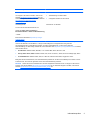 11
11
-
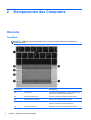 12
12
-
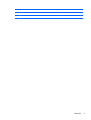 13
13
-
 14
14
-
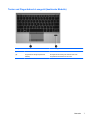 15
15
-
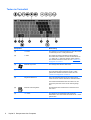 16
16
-
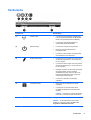 17
17
-
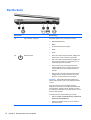 18
18
-
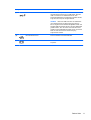 19
19
-
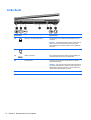 20
20
-
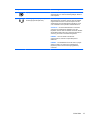 21
21
-
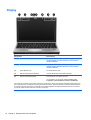 22
22
-
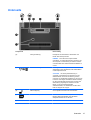 23
23
-
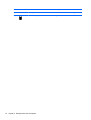 24
24
-
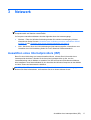 25
25
-
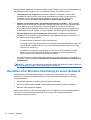 26
26
-
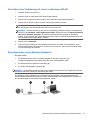 27
27
-
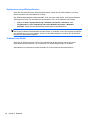 28
28
-
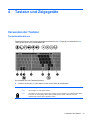 29
29
-
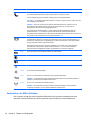 30
30
-
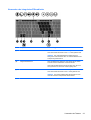 31
31
-
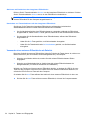 32
32
-
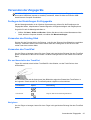 33
33
-
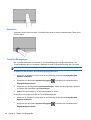 34
34
-
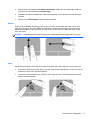 35
35
-
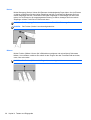 36
36
-
 37
37
-
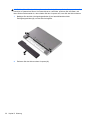 38
38
-
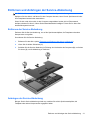 39
39
-
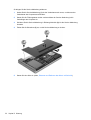 40
40
-
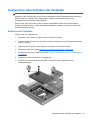 41
41
-
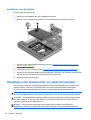 42
42
-
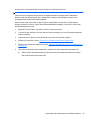 43
43
-
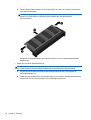 44
44
-
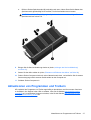 45
45
-
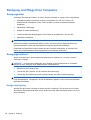 46
46
-
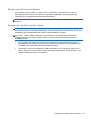 47
47
-
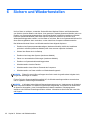 48
48
-
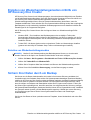 49
49
-
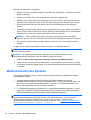 50
50
-
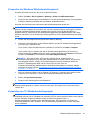 51
51
-
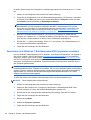 52
52
-
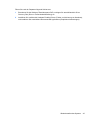 53
53
-
 54
54
-
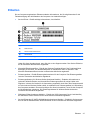 55
55
-
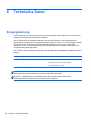 56
56
-
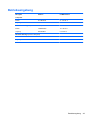 57
57
-
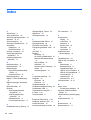 58
58
-
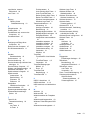 59
59
HP EliteBook 2170p Notebook PC Bedienungsanleitung
- Typ
- Bedienungsanleitung
- Dieses Handbuch eignet sich auch für
Verwandte Artikel
-
HP EliteBook Revolve 810 G1 Tablet Benutzerhandbuch
-
HP EliteBook Revolve 810 G2 Base Model Tablet Referenzhandbuch
-
HP 350 G1 Notebook PC Referenzhandbuch
-
HP ZBook 14 Mobile Workstation (ENERGY STAR) Benutzerhandbuch
-
HP ProBook 4446s Notebook PC Benutzerhandbuch
-
HP EliteBook 8470p Notebook PC Benutzerhandbuch
-
HP ProBook 4540s Notebook PC Benutzerhandbuch
-
HP Compaq nx9020 Notebook PC Referenzhandbuch
-
HP Scrolling Mouse (Mosquito) Benutzerhandbuch